Crioconservazione
From MedITEX - Wiki
Torna alla home page del Manuale MedITEX IVF
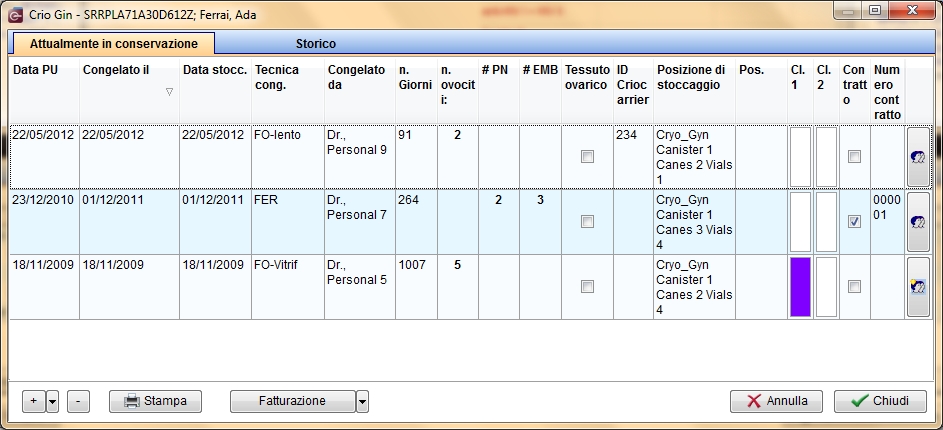 |
Fare click su questa icona per accedere ai campi QM relativi a questa area |
||
|
|
Fare click su questa icona per congelare un nuovo campione
Fare click su questa icona per congelare un campione |
||
| Sopra crio gin, sotto crio andro |
|||
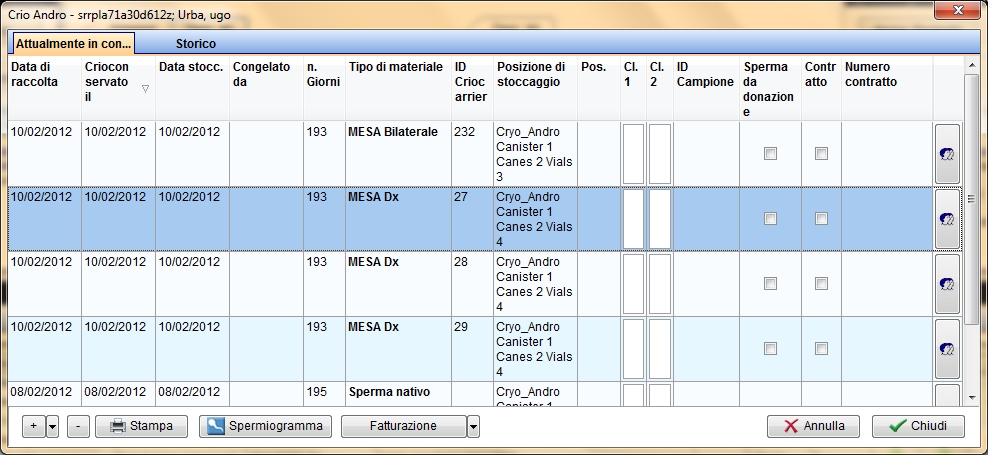 |
|
Fare click su questa icona per stampare la lista del contenuto della criobanca per il paziente selezionato |
|
| Fare click su questa icona per aprire lo spermiogramma associato al campione selezionato |
|||
|
Fare click su questa icona per aprire lo status delle fatture relative al campione selezionato Facendo click sulla freccia a destra sarà possibile scegliere se aprire lo status delle fatture o la finestra relativa al contratto |
Contents |
Congelare un campione contenente ovociti/embrioni
Facendo click sull'icona "+" è possibile congelare un nuovo campione. Quando viene premuta la freccia alla destra dell'icona "+" viene offerta un'ulteriore opzione: la possibilità di utilizzare i valori del campione selezionato come valori di partenza per il nuovo campione.
In ciascun caso si apririrà la seguente finestra:

Spiegazione dei campi/icone:
- Data PU: data del pick up
- Data congelamento: data del congelamento del campione
- Data stocc.: data in cui il campione è stato stoccato nella crio banca (questa data è utile ad es. se il campione proviene da un altro centro)
- Congelato da: operatore che ha eseguito il congelamento
- Tecnica cong.: tecnica utilizzata per congelare il materiale. Altre tecniche possono essere aggiunte e/o modificate nella tabella di sistema relativa (ciò è sconsigliato per gli utenti italiani in quanto ha influenza sui dati estratti per l'ISS).
- ID criocarrier: ID assegnato dall'utente al criocarrier. Se viene premuto
 verrà ad essere automaticamente generato un ID
verrà ad essere automaticamente generato un ID - # Criocarrier: numero di criocarrier contenenti la stessa quantità di materiale
- ID paziente: ID paziente
- ID partner: ID partner
- Centro di origine: centro esterno da cui proviene il materiale. Per selezionare un centro fare doppio click sul campo vuoto.
- Contratto presente: se un contratto è collegato al campione la casella è marcata
- Contratto: facendo click sulla freccia alla destra del campo è possibile collegare il campione ad un contratto esistente. Facendo click su
 verrà rimosso il collegamento. Fare click su questa icona
verrà rimosso il collegamento. Fare click su questa icona  per aprire la finestra relativa al contratto
per aprire la finestra relativa al contratto  : Fare click su questa icona per accedere ai campi QM relativi a questa area o sulla freccia a destra per bloccare i campi QM o per vedere il registro delle modifiche
: Fare click su questa icona per accedere ai campi QM relativi a questa area o sulla freccia a destra per bloccare i campi QM o per vedere il registro delle modifiche  : Fare click sulle frecce per scorrere in alto e in basso i campioni relativi al paziente selezionato
: Fare click sulle frecce per scorrere in alto e in basso i campioni relativi al paziente selezionato- Materiale: numero di ovociti/PN/embrioni conservati nei criocarrier
- Cons. a mezzo criocons.: se il riquadro è marcato i criocarrier saranno conservati nella criobanca della clinica. Si veda di seguito come scegliere una posizione nella crio banca.
- Posizione: campo addizionale per tenere traccia di eventuali ulteriori informazioni relative alla posizione del campione
- Colore: colori da scegliere sulla base dei colori utilizzati pr riconoscere i criocarrier
- Info coltura: se il materiale è stato congelato nella sezione coltura è possibile, facendo doppio click sulle icone, vedere le informazioni registrate il giorno di coltura in cui il materiale selezionato è stato congelato
- Cambia paziente: facendo click su questa icona è possibile congelare un nuovo campione per qualsiasi paziente selezionato. E' anche possibile passare all'ultimo campione congelato per un paziente selezionato, facendo click sulla freccia alla destra dell'icona e selezionando l'opzione corrispondente
Congelare un campione di liquido seminale
Facendo click sull'icona "+" è possibile congelare un nuovo campione. Quando viene premuta la freccia alla destra dell'icona "+" viene offerta un'ulteriore opzione: la possibilità di utilizzare i valori del campione selezionato come valori di partenza per il nuovo campione.
In ciascun caso si apririrà la seguente finestra:
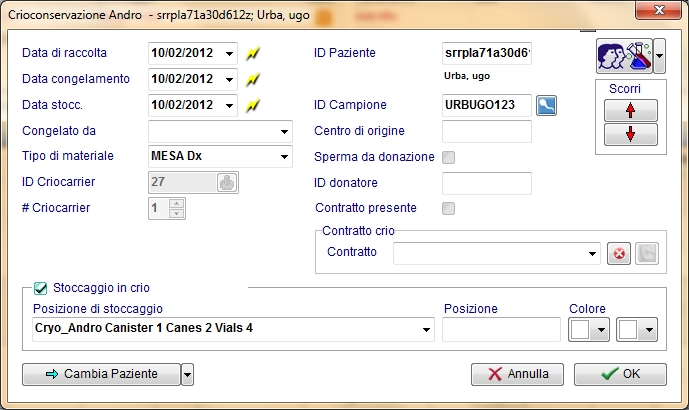
Explaination of the fields/icons:
- Data di raccolta: data di raccolta del campione
- Data congelamento: data del congelamento del campione
- Data stocc.: data in cui il campione è stato stoccato nella crio banca (questa data è utile ad es. se il campione proviene da un altro centro)
- Congelato da: operatore che ha eseguito il congelamento
- Tipo di materiale: tipo di materiale congelato
- ID criocarrier: ID assegnato dall'utente al criocarrier. Se viene premuto
 verrà ad essere automaticamente generato un ID
verrà ad essere automaticamente generato un ID - # Criocarrier: numero di criocarrier contenenti la stessa quantità di materiale
- ID paziente: ID paziente
- ID campione: ID del campione. Facendo click sull'icona
 si aprirà lo spermiogramma associato al campione
si aprirà lo spermiogramma associato al campione - Centro di origine: centro esterno da cui proviene il materiale. Per selezionare un centro fare doppio click sul campo vuoto.
- Sperma da donazione: se la casella è marcata il campione proviene da una donazione
- ID donatore: codice del donatore del campione
- Contratto presente: se un contratto è collegato al campione la casella è marcata
- Contratto: facendo click sulla freccia alla destra del campo è possibile collegare il campione ad un contratto esistente. Facendo click su
 verrà rimosso il collegamento. Fare click su questa icona
verrà rimosso il collegamento. Fare click su questa icona  per aprire la finestra relativa al contratto
per aprire la finestra relativa al contratto  : Fare click su questa icona per accedere ai campi QM relativi a questa area o sulla freccia a destra per bloccare i campi QM o per vedere il registro delle modifiche
: Fare click su questa icona per accedere ai campi QM relativi a questa area o sulla freccia a destra per bloccare i campi QM o per vedere il registro delle modifiche  : Fare click sulle frecce per scorrere in alto e in basso i campioni relativi al paziente selezionato
: Fare click sulle frecce per scorrere in alto e in basso i campioni relativi al paziente selezionato- Preserv. using cryostorage: if the box is cecked the straws will be stored in a location present in the clinic. See below how to choose a location in the cryo storage
- Position: additional field to keep information related to the position of the sample
- Colour: colours to be chosen according the colours of the used straws
- Change patient: by clicking on this icon it is possible to freeze a new sample for any selected patient. It is also possible to skip to the latest frozen material for any selected patient by clicking on the right black arrow and selecting the relevant option
Scegliere una posizione nella crio banca
When the arrow at the rigtht of the field "Storage place" is clicked the following window will open:
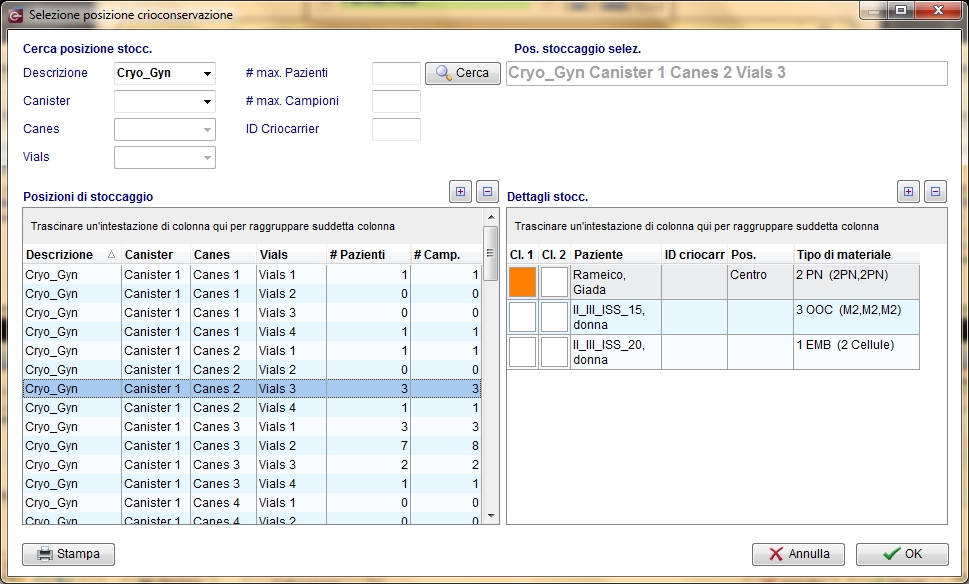
The fastest way to choose a position is to select it in the Storages list and press ok.When a position is selected in the storage details will be shown the samples just stored in that position with the information related to the colours, patient, ID, position and type of material contained in each straw.
It is also possible to select a position with certain features, for example using the drop down menus in the "Search for storaging place":
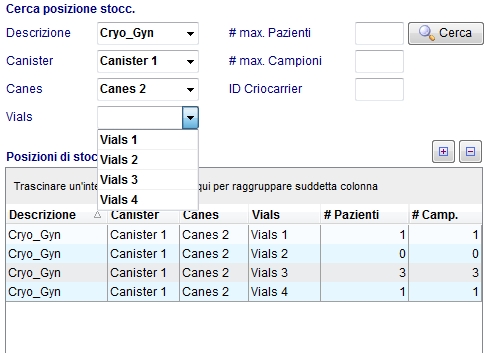
or searching:
- for the first position containing samples from a given max number of patients (eg. a position that contains samples from maximum two different patients),
- for the first position containing a maximum number of samples
- for the position that contains a straw with a given ID
Finally, clicking on the print icon, it is possible to print the list of all the materials coontained in the cryo storage for the selected patient.
Note: the "architecture" of the cryo storage may be customized in the Cryo storage section in the settings
Thawing a sample
By clicking on the "-" icon it is possible to thaw the selected sample. The following window will open:
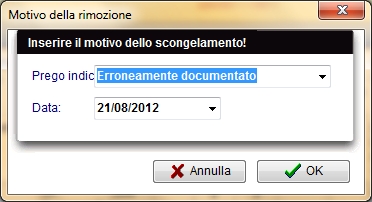
Just select the reason of thawing, the thawing date and confirm. The sample will be removed from the cryostorage and it will appear in the history section:
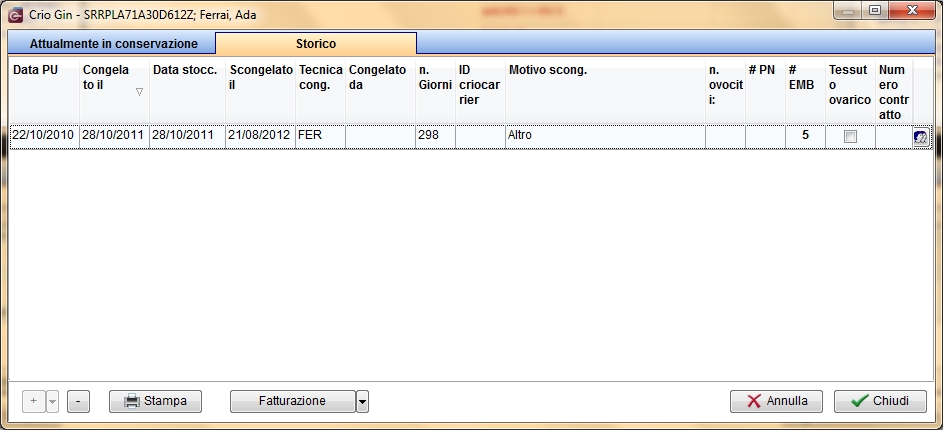
Note: if the reason selected is "Mistakenly documented" the sample won't appear in the history section
Cryostorage overview
In order to have an overview of all the materials stored in the cryo storage just select cryostorage overview in the system menu: 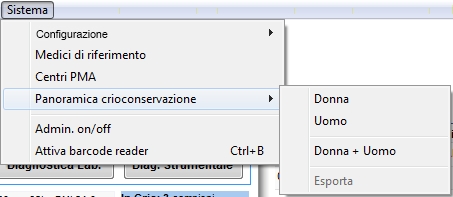
By selecting "Gyn" or "Andro" will be shown only the tank that are dedicated only to oocytes/embryo or sperm. If a tank is dedicated to both materials it will be shown either in the gyn or andro.
To select all the tank choose Gyn and andro.
Once made the choice will be opened the same window seen in the "Choosing a location in the cryo storage" paragraph. The only difference is that when the printing icon is clicked the user will be able to print a list related to all the patient that have material in the cryostorage.
Note: to dedicate a tank to Gyn, Andro or both material access the Cryo storage section in the settings.